制作U盘CentOS6 安装盘--(验证篇)
?NEXT,选择使用物理磁盘。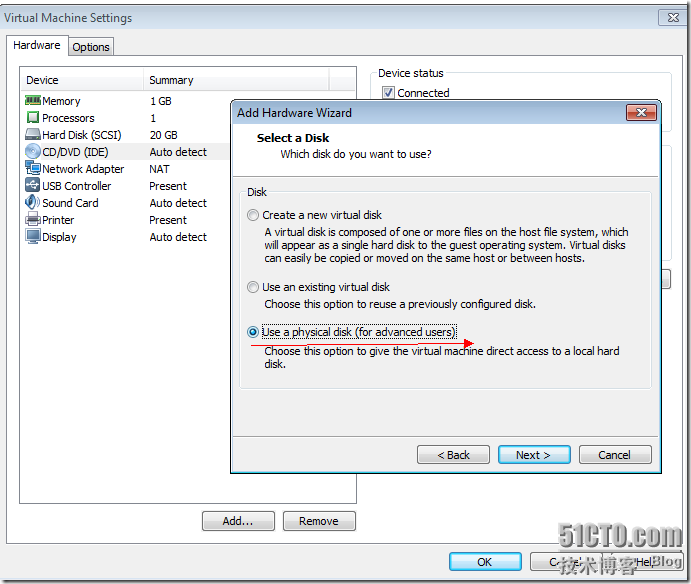
?一般为最后一个,如果只有一个的话,关掉VMWARE,重新插拔U盘再开VMWARE?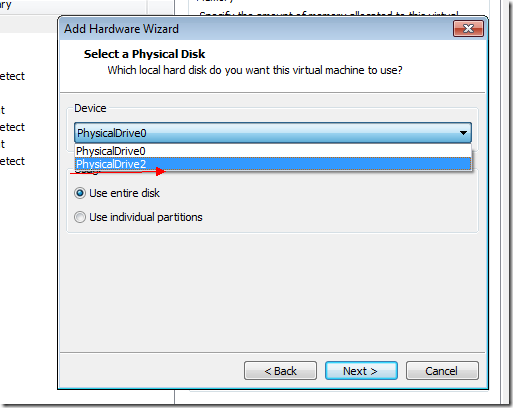
?如果有多个或自己不确认的话,下面看一下加载的硬盘空间大小就行了,我的是16G的U盘,加载后容量为14.4G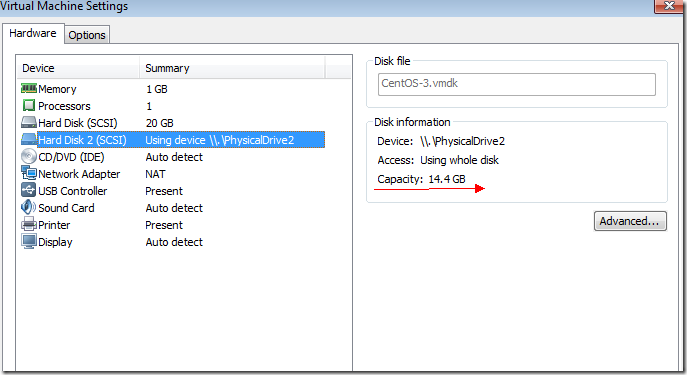
??2、虚拟机开机后按F2,进入BIOS,启动U盘启动,F10保存。这里要注意顺序,可以使用 ‘+’、‘-’来调整顺序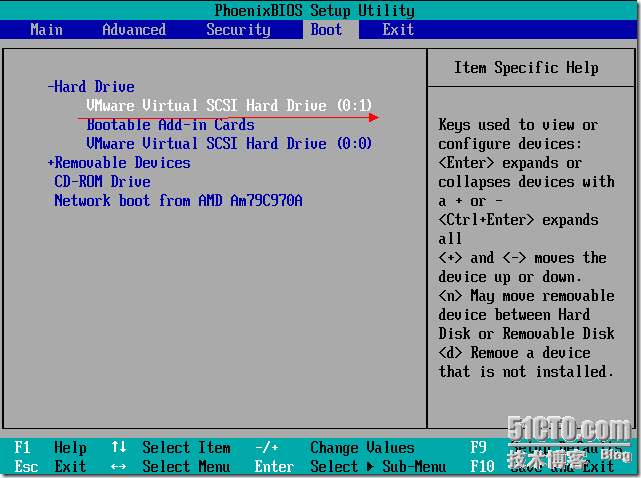
??注:如果按F2、DEL均无法进入BIOS,可以使用虚拟机工具进入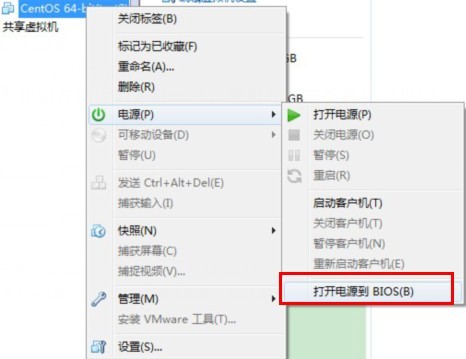
??3、安装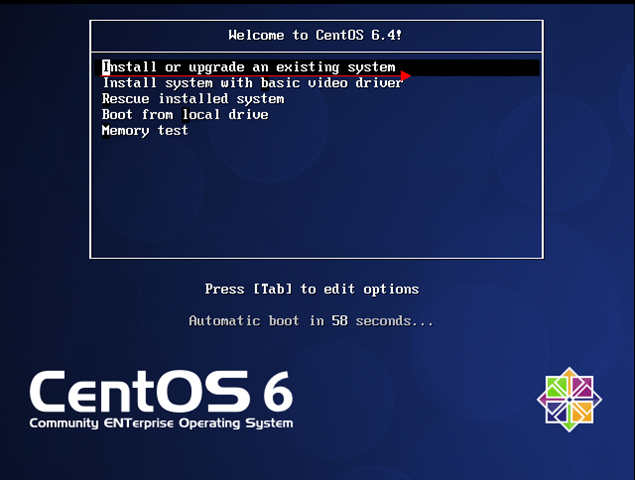 ?系统引导中
?系统引导中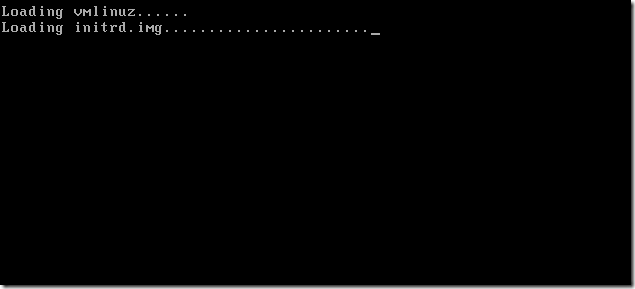
?到这里,选择Hard drive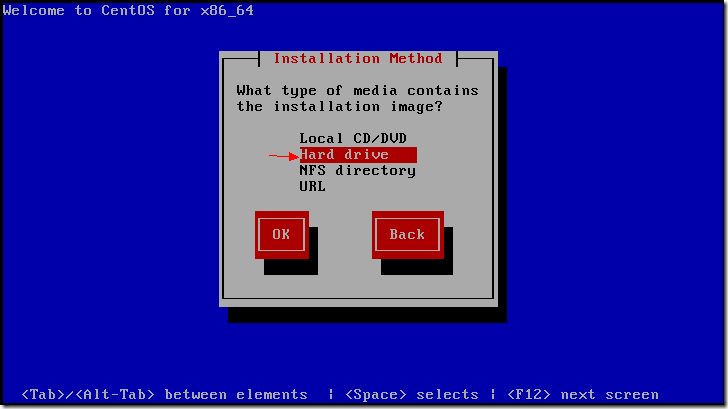
??选择/dev/sdb1,sda是虚拟机硬盘,sdb1是U盘boot分区,sdb2为data分区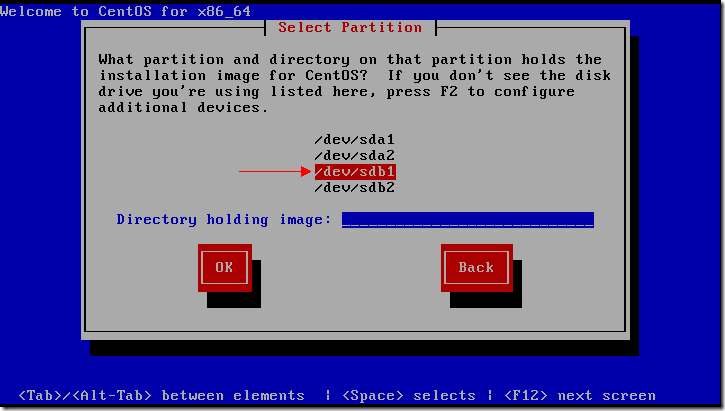
?OK继续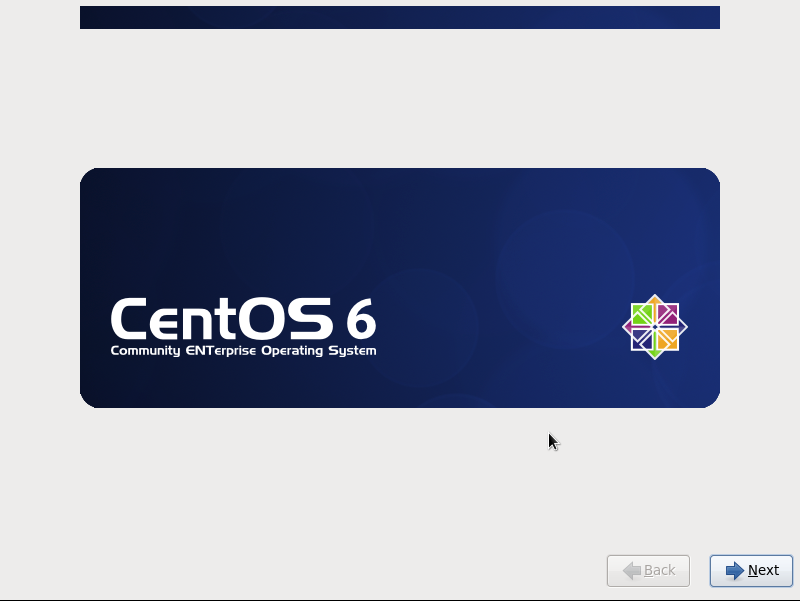
??因为是测试机,所以随便分下区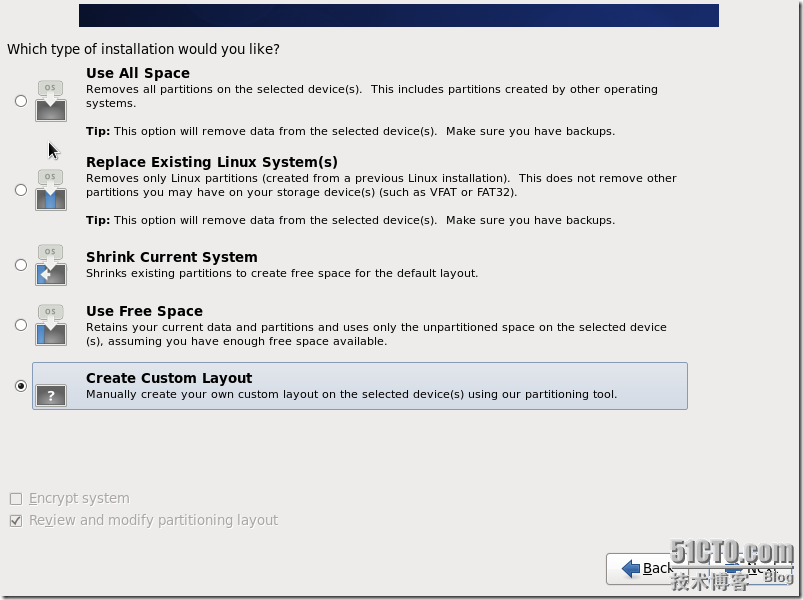 ?
?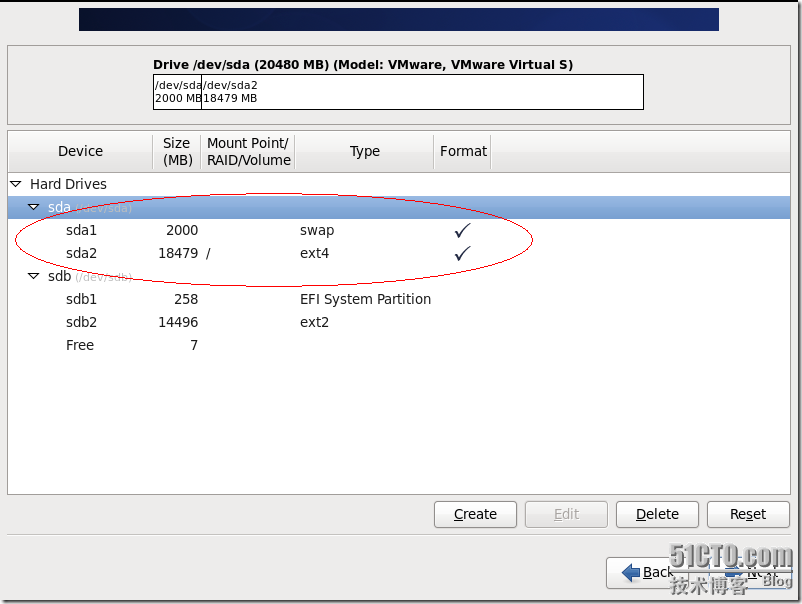
?这里非常关键,要将boot loader从/dev/sdb改为/dev/sda2first和second全都改为/dev/sda2,否则GRUB会写入U盘,离开U盘后将会无法启动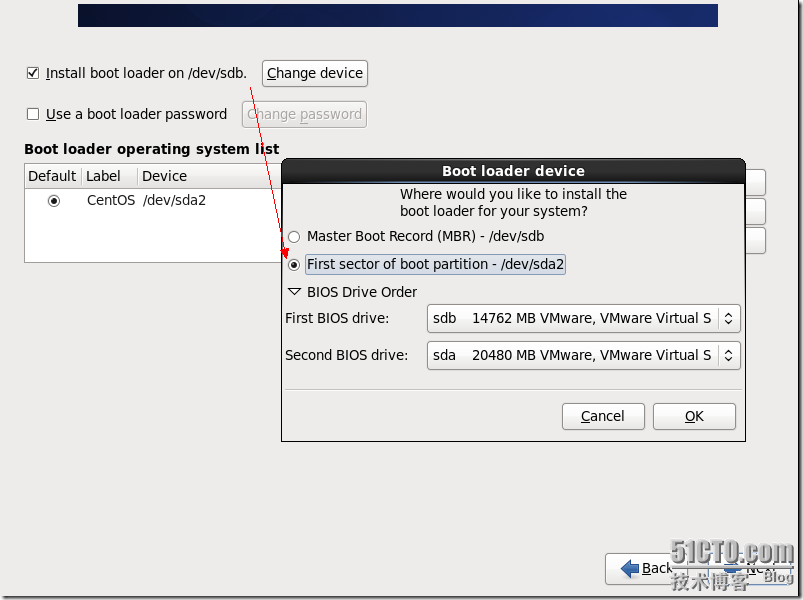
?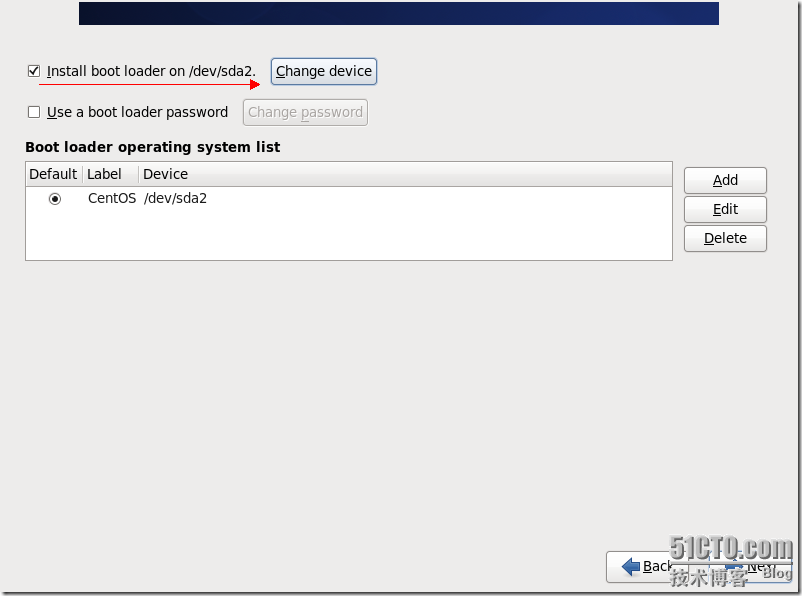
?下面按CTRL+ALT+F2,这一步挂载U盘的data分区到/mnt/isodir目录下。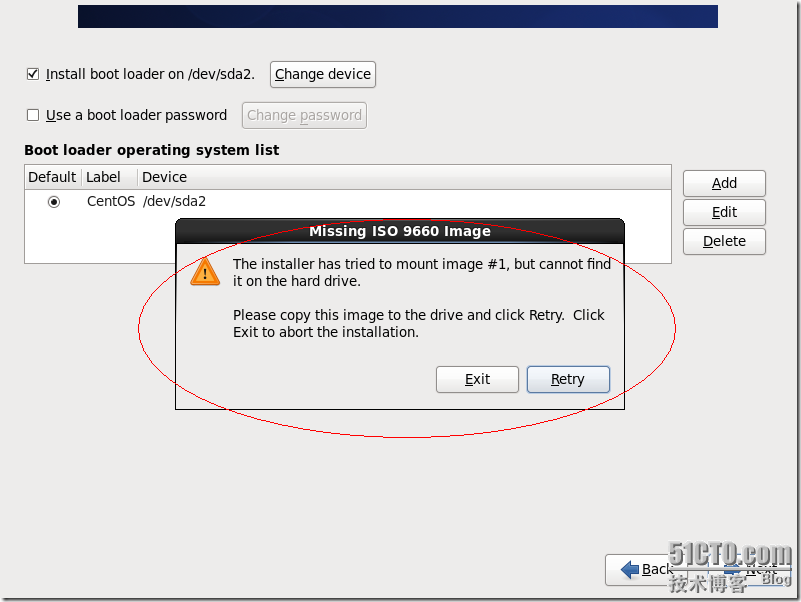
 按CTRL+ALT+F6回到安装界面。
按CTRL+ALT+F6回到安装界面。
注:如果不想手动加载指定CENTOS的ISO文件位置,我们制作U盘时可以将image文件夹拷贝到U盘data根目录下。
?

?
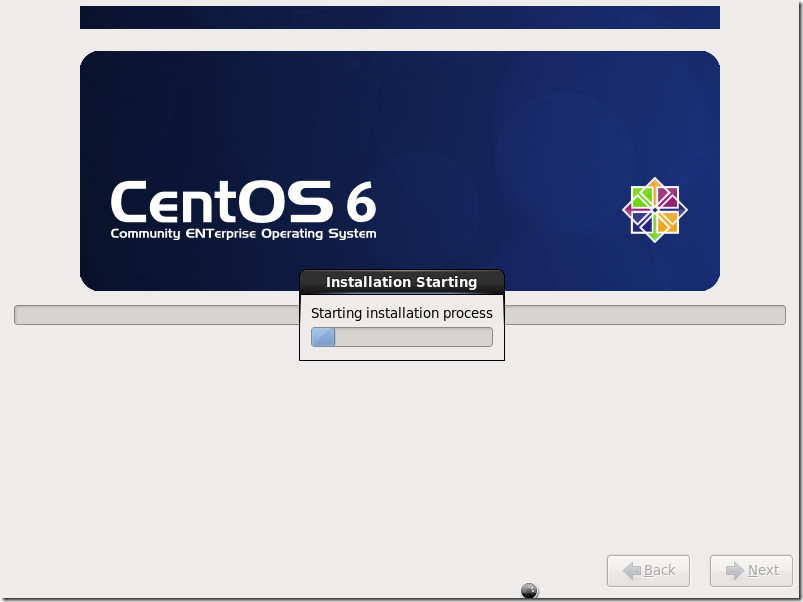
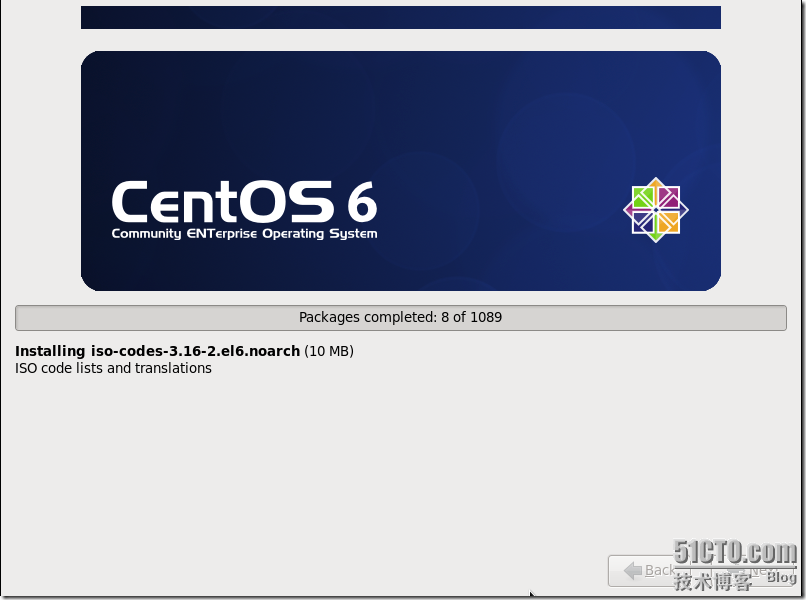
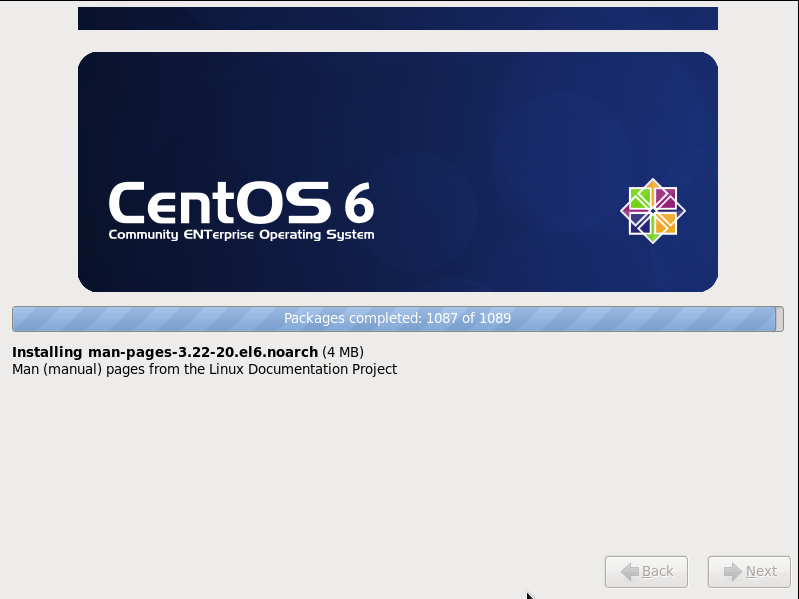
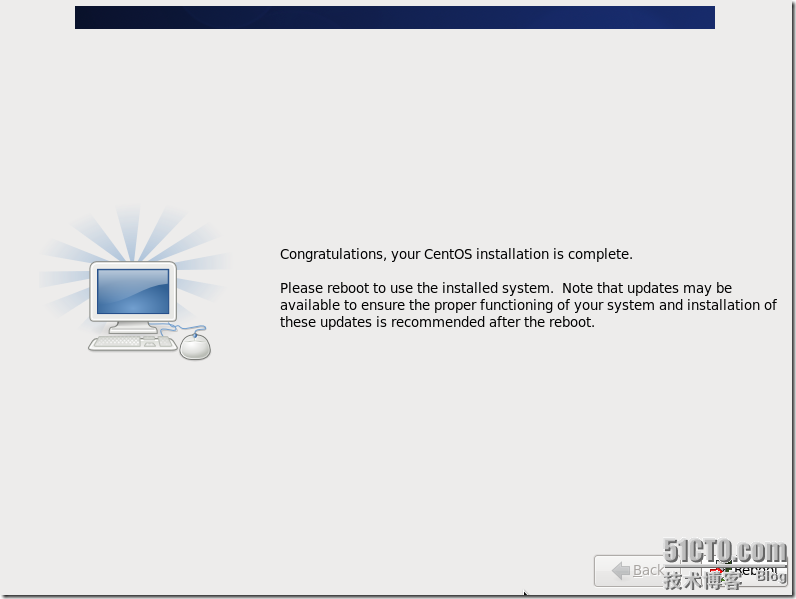
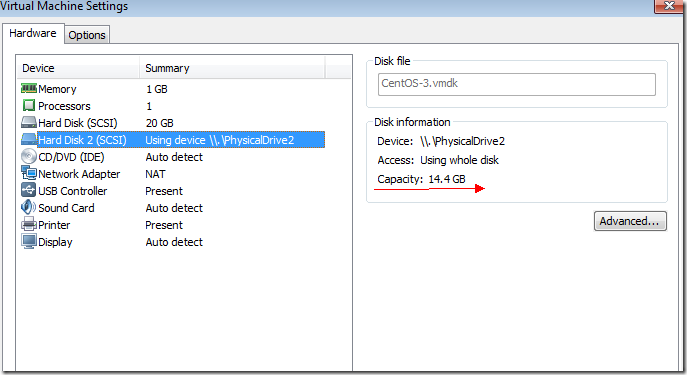 ?再调整BIOS的启动顺序,使用 ‘+’、‘-’将 VMware Virtual SCSI Hard Drive (0:0) 移到最上面
?再调整BIOS的启动顺序,使用 ‘+’、‘-’将 VMware Virtual SCSI Hard Drive (0:0) 移到最上面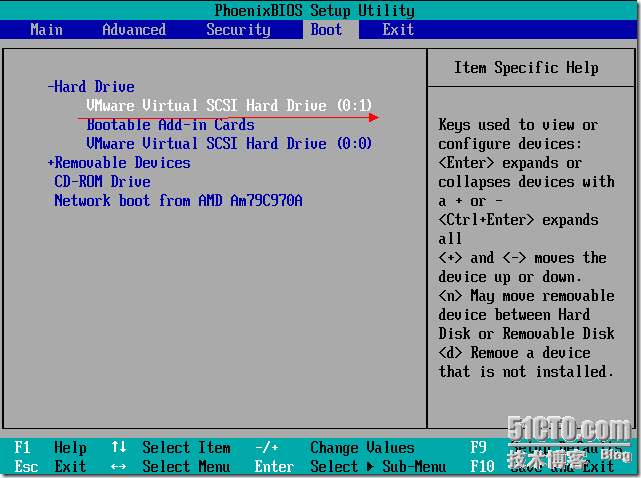 ?5、按F10重启,验证成功?????
?5、按F10重启,验证成功?????